win11如何看网速 win11如何查看实时网速
更新日期:2023-06-28 09:03:00
来源:互联网
win11如何看网速?很多用户将电脑升级成win11系统以后,还有不少功能和模式不太熟悉,最近有用户询问说升级到win11以后不知到win11怎么显示实时网速?小编今天就来告诉大家win11如何查看实时网速。首先我们下载TrafficMonitor压缩包,解压后栓剂运行程序,桌面就会出现上传下载网速悬浮窗。
win11如何查看实时网速
下载TrafficMonitor压缩包,解压后,双击TrafficMonitor.exe程序文件,桌面会出现上传下载网速悬浮窗;
鼠标右键悬浮窗 勾选显示任务栏窗口,这样 上传和下载网速则会在下面任务栏示;
鼠标右键任务栏窗口 点击选项,选项设置里 可对字体 文本及背景颜色进行修改,设置后 点击确定即可生效;
同时 也可鼠标右键任务栏窗口,在显示设置中 将CPU和内存利用率都勾选上,这样会更加直观地显示电脑的网速及运行况;
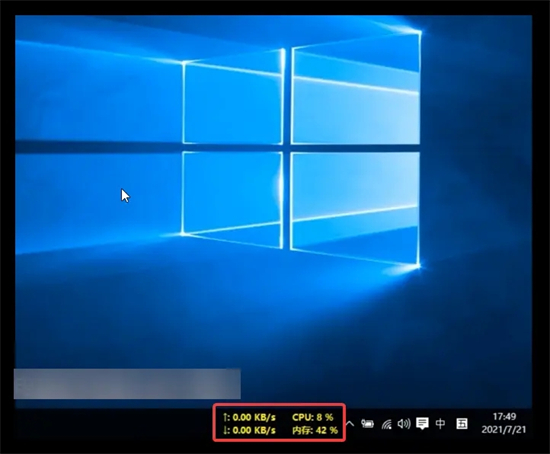
TrafficMonitor软件在win11系统会出现网速显示和程序图标位置重叠的情况。

只需在设置--个性化--任务栏--任务栏行为中,把自动隐藏任务栏的开关打开后,TrafficMonitor在任务栏的网速就会正常显示啦。










